Bảo mật tuyệt đối cho dữ liệu nhạy cảm trên Galaxy S5
Chỉ cần một vài thao tác đơn giản là bạn đã có thể giấu đi những hình ảnh, ghi chú cũng như ẩn đi các tập tin chứa dữ liệu "nhạy cảm".

1. Kích hoạt Private mode
Có hai cách để kích hoạt thiết lập Private mode: thông qua biểu tượng trên thanh Quick Settings (kéo khay thông báo xuống bằng hai ngón tay) và thông qua danh mục Settings. Nếu bạn chọn cách thứ hai, bạn có thể làm theo các bước sau: Mở Settings, tiếp theo chọn Device. Cuộn xuống cho tới khi bạn thấy tiểu mục Personalization và chọn "Private mode".
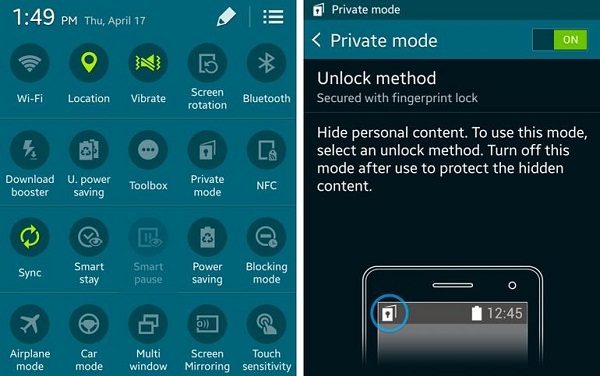
2. Xác thực danh tính người dùng
Sau khi chế độ Private mode được bật bạn sẽ thấy một hàng rào an ninh yêu cầu chứng minh bạn là "chính chủ" của các dữ liệu này. Các cách bảo vệ dữ liệu gồm: bảo mật vân tay, dùng mật khẩu thay thế cho trường hợp máy quét dấu vân tay gặp vấn đề hoặc dùng mã PIN.
3. Đưa tập tin vào vùng an toàn
Khi bạn muốn giấu hình ảnh và video bạn có thể bắt đầu bằng cách mở thư viện hình ảnh, tiếp theo nhấp vào nút Menu và Select. Nhấp vào bức ảnh mà bạn cần cất giấu, sau đó nhấp vào nút Menu một lần nữa và chọn "Move to Private".
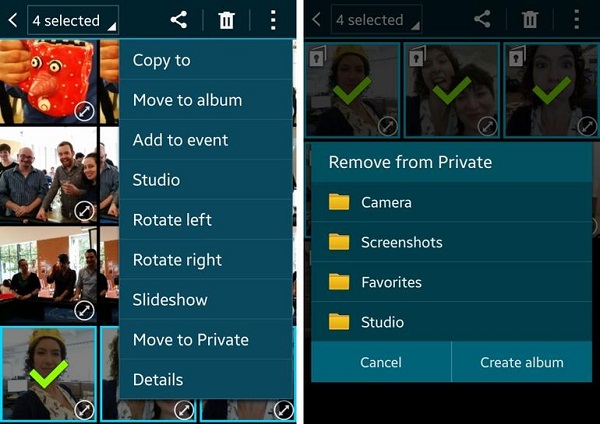
Tại đây bạn sẽ thấy một thư mục Gallery mới xuất hiện và có tên là Private. Thư mục này sẽ là nơi cất giấu;an toàn cho các tập tin bên trong. Một biểu tượng cánh cửa với ổ khóa cho bạn biết rằng những bức ảnh này đã được cá nhân hóa.
Nếu vô tình di duyển một tập tin vào thư mục Private, bạn có thể dễ dàng giải phóng cho nó bằng cách chọn ảnh sau đó nhấp vào nút Menu và chọn "Remove from Private".
4. Xem danh sách tổng thể
Samsung cũng cung cấp cho bạn tùy chọn điểm qua toàn bộ các tập tin mà bạn đã ẩn đi. Với chế độ Private đang bật, bạn mở thư mục My Files trên khay ứng dụng. Sau đó cuộn xuống cho tới khi bạn thấy biểu tượng Private và chọn biểu tượng này.
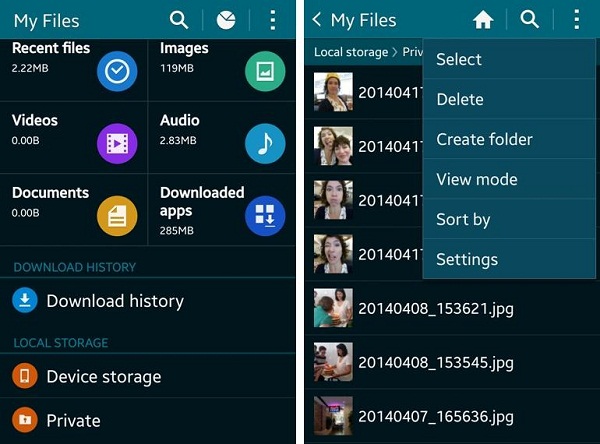
Galaxy S5 sẽ hiển thị các tập tin của bạn theo chế độ list, nhưng bạn có thể sắp xếp hoặc tổ chức lại chúng vào các thư mục thông qua nút Menu.
5. Bật/tắt chế độ Private
Bất kể bạn làm gì, hãy nhớ quay trở lại thiết lập và tắt chế độ Private mode khi bạn không sử dụng nó. Khi bạn làm thao tác này xong, bạn sẽ thấy các dấu vết về thư mục Private của bạn đã biến mất, bao gồm cả thư mục Private trong My Files.
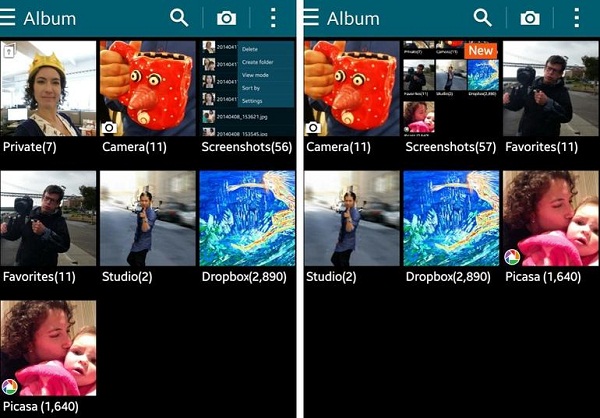
Màn hình thư muc Gallery khi bật chế độ Private (trái) và khi tắt chế độ Private (phải)
Có hai điều cần lưu ý khi sử dụng chế độ Private mode: Đầu tiên là nó không bảo vệ trình duyệt của bạn. Do đó bạn nên lướt web ẩn danh hoặc duyệt web riêng để tự bảo vệ mình.
Tương tự như vậy, Private mode không giống Samsung Knox, một ứng dụng khóa tập tin nhạy cảm dành cho đối tượng người dùng doanh nghiệp. Thay vào đó, Private mode và một công cụ cá nhân mà bạn có thể sử dụng trên thiết bị nhằm bảo vệ các tập riêng tư.
Hoàng Kỷ
Theo Cnet